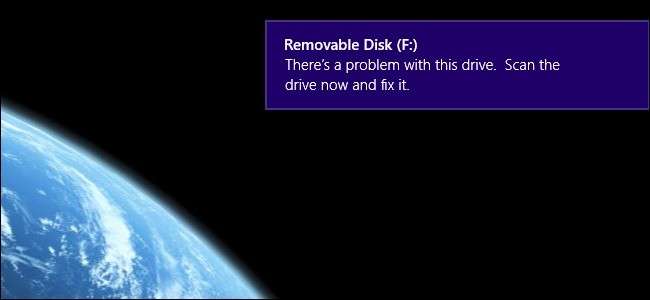
많은 Windows 사용자가 흔히 볼 수있는 광경입니다. 플래시 드라이브 나 카메라의 메모리 카드를 꺼내고 Windows에서 해결해야 할 문제가 있다고 주장합니다. 실제로 수정이 필요한 것이 있습니까? 잔소리를 무시하고 드라이브를 스캔하고 수정하여 위험을 감수하고 있습니까? 메시지의 의미,주의해야하는 경우, 메시지가 다시 나타나지 않도록하는 방법을 설명하면서 계속 읽으십시오.
How-To Geek에게 물어보세요.
카메라에서 SD 카드를 꺼내 컴퓨터에 연결하면 "이 드라이브에 문제가 있습니다."라는 작은 상자가 나타납니다. 지금 드라이브를 스캔하고 수정하십시오. " 팝업 상자를 클릭하지 않았고 몇 초 후 Windows 탐색기에서 SD 카드가 자동으로 열리고 내 사진이 예상대로 표시되었습니다. 사진을 복사하고 SD 카드를 꺼내 카메라에 다시 넣은 다음 다음에 파일을 복사해야 할 때 똑같은 일이 발생했습니다. 어떤 이유로 오류 메시지가 있어야하지만 내 파일은 항상 괜찮아 보입니다. 거래는 무엇입니까? 드라이브를 검색하고 수정하지 않으면 SD 카드가 손상되거나 파일이 누락됩니까? 정확히 무엇을합니까?
진정으로,
팝업 무시
경고 모양이 약간 변경되었지만 Windows는 오랫동안 이러한 경고를 발행했습니다. Windows 8에서는 "이 드라이브에 문제가 있습니다."라는 경고 메시지가 표시됩니다. 지금 드라이브를 스캔하고 수정하십시오. " Windows 7 및 Windows Vista로 돌아 가면 "이동식 디스크를 스캔하고 수정 하시겠습니까? 드라이브 문자 ]?”
관련 : USB 플래시 드라이브를 안전하게 제거해야합니까?
그러나 경고 자체는 여러 문제에 대한 모든 것을 포착하기 때문에 약간 모호합니다. Windows에서 스캔 및 수정을 수행하라는 메시지를 표시하는 가장 일반적인 이유는 문제의 이동식 미디어가 마지막으로 사용되었을 때 제대로 마운트 해제되지 않았고 Windows에서 제거되지 않았기 때문입니다. 작업이 끝나면 대부분의 사람들이 SD 카드와 USB 드라이브를 분리하는 방법을 아십니까? 그건 데이터에 좋지 않음 그리고 그것은 Windows를 심술 궂게 만듭니다. 드라이브를 다시 연결하면 Windows는 마지막에 제대로 꺼내지 않았다는 것을 알고 (올바른 마운트 해제를 나타내는 파일 시스템 플래그가 설정되지 않았기 때문에) 소리를 지 릅니다. 경고를 표시하는 또 다른 이유는 이동식 드라이브의 파일 시스템이 손상되었거나 손상 되었기 때문입니다. 그건 그렇고, 이것은 Windows 전용이 아닙니다. 다른 운영 체제를 사용할 때도 이동식 미디어 마운트 해제를 건너 뛰는 것은 좋지 않습니다.
그래서 어떻게해야합니까? 반드시 프롬프트를 따르고 이동식 미디어를 스캔해야합니다. 프롬프트를 클릭하면 Windows가 백그라운드에서 CHDSK 애플리케이션을 시작하고 디스크를 스캔합니다. 이는 Windows가 충돌 할 때 배포 한 다음 다음 부팅시 OS 디스크를 확인하라는 메시지를 표시하는 것과 동일한 도구입니다. 명령 프롬프트에서 수동으로 사용하는 방법을 포함하여 CHDSK에 대한 자세한 내용은 여기에서 가이드를 확인하세요 .
이동식 미디어에서 실행할 때의 모습은 다음과 같습니다.
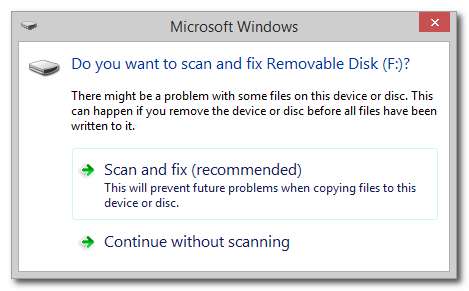
위의 대화 창은 Windows 7 사용자에게 즉시 표시되는 내용과 Windows 8 사용자가 Metro UI 팝업 창을 클릭 한 후 표시되는 내용입니다 (이 문서의 리드 이미지 참조). "스캔 및 수정 (권장)"을 선택합니다.
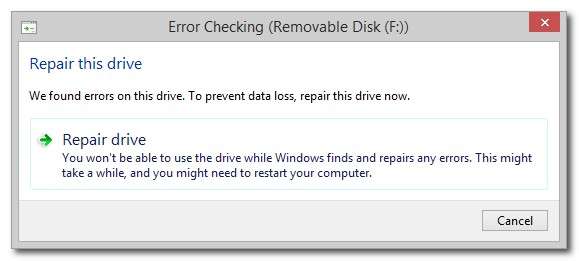
앞서 언급했듯이 Windows는 약간 애매합니다. 일반적으로 발견되는 오류는 단순히 드라이브가 제대로 배출되지 않았고 심각한 문제가 아니라는 것입니다. “Repair drive”를 클릭합니다.
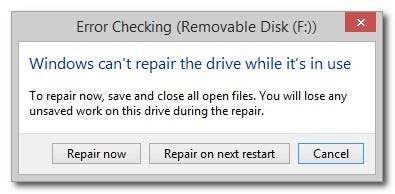
파일을 적극적으로 복사하거나 쓰고 있거나 드라이브에서 휴대용 응용 프로그램을 실행하는 경우 이동식 미디어에서 복구를 실행하고 싶지는 않습니다. 하지만 "다음 다시 시작할 때 복구"옵션을 사용할 필요는 없습니다. 이동식 디스크를 적극적으로 사용하고 있지 않은지 확인하고 "지금 복구"를 클릭하십시오.
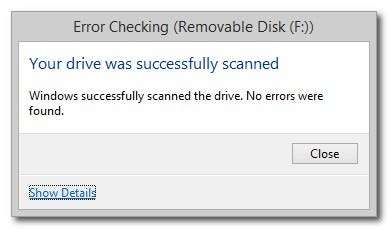
이것은 우리가 방금 본 상자와 다소 모순되는 것처럼 보이지만 여기서 대화 상자가 실제로 의미하는 것은 이동식 미디어를 안전하게 꺼내지 않는 것 외에 심각한 오류가 없다는 것입니다. 오류가 있다는 알림을 받으면 "세부 정보 표시"상자를 클릭하여 이벤트 로그를 확인하여 정확히 어떤 오류가 있었는지 확인하십시오.
이제이 작업을 수행 한 다음 안전하게 꺼내지 않고 플래시 드라이브 또는 SD 카드를 분리 한 후 즉시 우회전하면 다음에 장치를 컴퓨터에 연결할 때 동일한 "이 드라이브에 문제가 있습니다."라는 메시지가 나타납니다. 이러한 성가심을 피하고 데이터와 하드웨어를 보호하는 좋은 습관을 개발하려면 Windows 시스템 트레이에서 USB 장치 아이콘을 마우스 오른쪽 버튼으로 클릭하고 다음과 같이 꺼내려는 이동식 장치를 선택합니다.
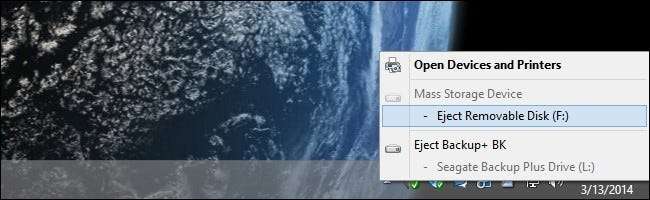
Windows는 당신과 함께 행복 할 것입니다. 모든 읽기 / 쓰기 활동이 정상적으로 종료되므로 데이터가 만족 스러울 것입니다. Windows가 당신의 잔소리를 그만 둘 것이기 때문에 당신은 행복 할 것입니다. 모든면에서이기는 상황입니다.
긴급한 기술 질문이 있습니까? [email protected]으로 이메일을 보내 주시면 최선을 다해 답변 해 드리겠습니다.







